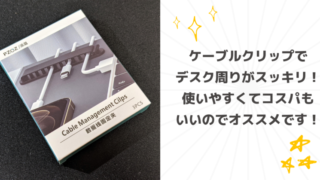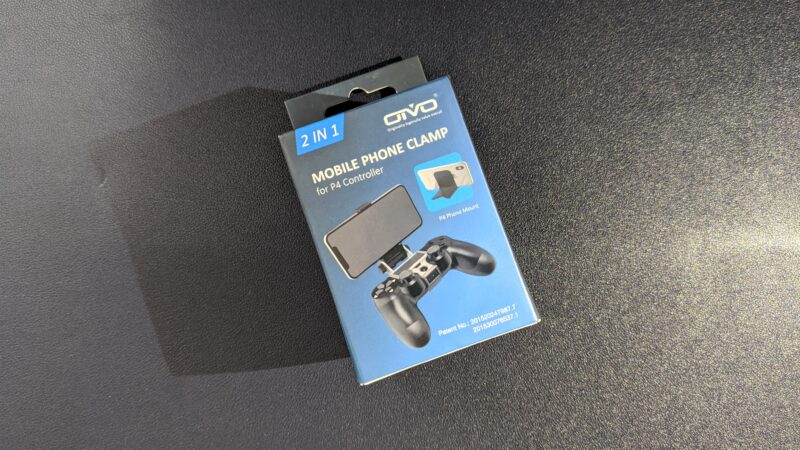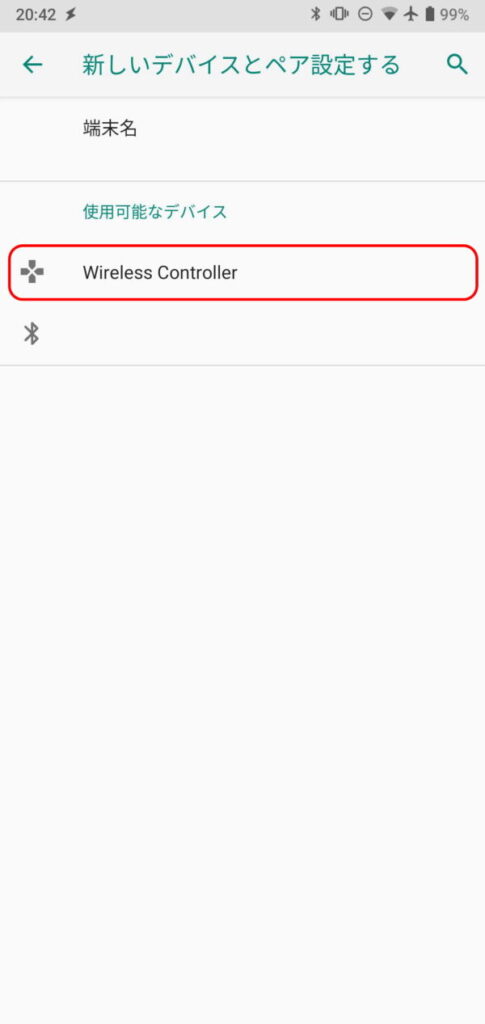私はたまにスマートフォンでゲームをするのですが、タッチ操作するゲームではなく物理コントローラーを使うゲームをやることがあります。
物理コントローラーといっても私の場合はわざわざスマホゲーム用のBluetoothコントローラーを買うほどでもなかったのでPS4コントローラーを使っています。
今まではスマートフォンをスマートフォンスタンドに置いてプレイしていましたが、ふとコントローラーにスマートフォンをセットしてプレイしてみたいと思い、PS4コントローラー専用のスマホホルダーを買ってみました。
結論からいうとセットするスマートフォンによっては重くなって使いづらいのですが、携帯ゲーム機のような感覚でゲームができるのでそれなりに便利でしたね。
というわけで今回はPS4コントローラー専用のスマホホルダーを買って実際に使ってみたお話しをしたいと思います。
商品説明
外箱
箱はこんな感じです。とてもコンパクトですね。
同梱物
同梱物はスマホホルダー、スマホスタンド、USB Micro-Bケーブルです。スマホをホルダーにセットして使うのにスタンドも入っているという不思議。ホルダーでもスタンドでも使えるのでそれはそれでありがたいですけど。
ケーブルは両側がUSB Micro-Bです。スマートフォンとPS4コントローラーにつなぐと有線接続で操作することができます。
本体
ホルダーはとてもシンプルで軽く、小さく折りたたまれています。
スタンド
スタンドは折りたたみ式でシンプルなタイプのものです。
セット方法
ホルダーをコントローラーにセットする方法ですが、特に説明書など見ずにかんたんに取りつけられます。
ただし、一つだけ注意が必要ですが、PSボタン真下の取りつけ方が少し分かりづらいということです。分かりづらいといいますか、つけ方が分かりませんでした。
写真を見てもらうと分かりやすいのですが、本体にとめる部分は下の部分が外側になります。
ここがよく分からずうまく取りつけできなかったのでちょっと苦労しましたね。これが分かるとスムーズに取りつけできます。
本体とスマートフォンの接続方法
有線接続(ケーブル接続)
ケーブルで接続する場合は同梱されているUSB Micro-Bケーブルを使います。スマートフォン側の端子がUSB Type-Cの場合はMicro-BからType-Cへ変換する変換コネクタを使います。私の場合は問題なく操作できました。
Bluetooth接続
コントローラーとスマートフォンのペアリング方法
PS4のコントローラーとスマートフォンをBluetooth接続するときはSHAREボタンとPSボタンを同時に押すとペアリング待機状態にします。
ペアリング待機状態になるとコントローラーのライトが点滅します。
この状態のときにスマートフォンでBluetooth接続の設定を行うとペアリングできます。
ペアリング解除方法
PS4のコントローラーをスマートフォンとペアリングした場合、このままだとPS4のコントローラーでPS4を操作することができません。
一度、スマートフォンとペアリングしたときは再度、PS4本体とペアリング設定しないといけません。
本体とのぺリング設定はUSB Type-A-USB Micro-Bケーブルでコントローラーと本体をつないでPSボタンを押すとペアリングされます。
こうすることでコントローラーがPS4本体で操作できるようになります。ちょっとめんどうですね。
実際に使ってみた感想
角度調整できる
このホルダーは黒いダイヤルを回すことでスマートフォンをセットしたときに角度調整することができます。
調整範囲が広いので座って操作したり、寝転んで操作したり、いろいろな体勢で使えます。さらに両側のダイヤルを回せるので安定しています。
携帯ゲーム機のように使える
コントローラーに取りつけることで携帯ゲーム機のように操作することができます。
スマートフォンを置いてプレイするなら置く場所や置けるスペースを確保する必要がありますが、コントローラーに取りつけられれば置き場所を探す必要もなくなるのでやはり便利ですね。
大きいスマートフォンは向いていない
このホルダーに取りつけられるスマートフォンは幅が約8cmまでです。私が持っているOUKITELのK9という機種は画面が7インチで大きめなんですけど、これがギリギリでしたね。
しかも、大きいスマートフォンをつけるととにかく重いです。コントローラーにスマートフォンを載せている状態なのでスマートフォンが大きければ大きいほどコントローラーで支えることになるわけなので。
理想は画面が4インチから5インチのスマートフォンがいいかもしれませんね。
最後に
PS4コントローラーを持っていて携帯ゲーム機のようにスマートフォンにセットして使いたいという人にはおすすめです。
ただし、大きいスマートフォンは重くなってしまうのであまりおすすめしません。よかったら参考にしてみてください。